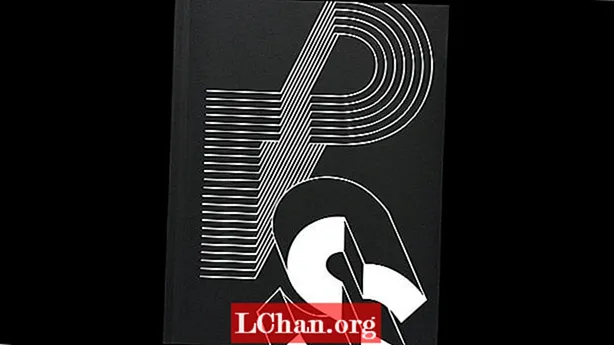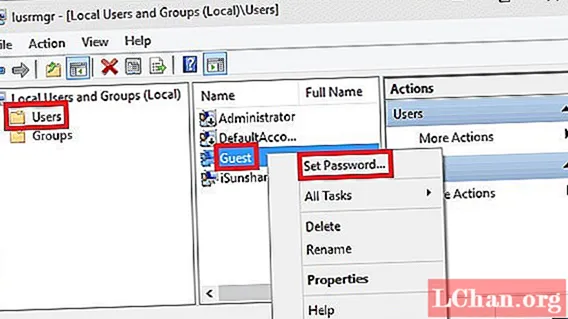
Мундариҷа
- Роҳи 1. Калимаи раҳкушои Lenovo ноутбукро бо ҳисоби Super Administrator барқарор кунед
- Роҳи 2. Гузарвожаи ноутбуки Lenovo -ро бо фаври фаврӣ барқарор кунед
- Роҳи 3. Барқароркунии пароли ноутбуки Lenovo бо PassFab 4WinKey
- Роҳи 4. Калимаи раҳкушои Lenovo ноутбукро бо Install Disk барқарор кунед
- Роҳи 5. Ноутбуки Lenovo -ро ба сехи таъмир баред
- Хулоса
Вақте ки шумо Lenovo -ро дар Google ҷустуҷӯ мекунед, мебинед, ки бисёре аз корбарони Lenovo аз мушкилоти гузарвожа ба ташвиш омадаанд. Пас, чӣ гуна барқарор кардани пароли ноутбуки Lenovo дар Windows 10/8/7 яке аз мушкилоти маъмултарин мебошад. Агар шумо касе ҳастед, ки масъалаи пароли Lenovo -ро ҳал кардан мехоҳед, пас шумо ба ҷои лозима омадаед. Дар ин ҷо, мо 5 роҳи муфидро барои шумо ҷамъ кардем.
- Роҳи 1. Калимаи раҳкушои Lenovo ноутбукро бо ҳисоби маъмури супер барқарор кунед
- Роҳи 2. Гузарвожаи ноутбуки Lenovo -ро бо фаври фаврӣ барқарор кунед
- Роҳи 3. Барқароркунии пароли ноутбуки Lenovo бо PassFab 4WinKey (Тавсия)
- Роҳи 4. Калимаи раҳкушои Lenovo ноутбукро бо Install Disk барқарор кунед
- Роҳи 5. Ноутбуки Lenovo -ро ба сехи таъмир баред
Роҳи 1. Калимаи раҳкушои Lenovo ноутбукро бо ҳисоби Super Administrator барқарор кунед
Агар шумо пеш аз фаромӯш кардани пароли худ дар компютери худ ноутбуки Super Administrator (SAA) насб карда бошед, пас тартиби барқароркунӣ хеле содда аст. SAA аслан ҳисоби супер Администратор мебошад, ки дорои тамоми асбобҳои менеҷер мебошад, ки метавонанд пароли ноутбуки Lenovo-ро барқарор кунанд. Агар шумо намедонед, ки чӣ гуна барқароркунии паролро дар ноутбуки Lenovo намедонед, ин амалҳоро иҷро кунед.
Қадами 1: Бо истифодаи ҳисоби Super Administrator ба ноутбук ворид шавед.
Қадами 2: "Компютери ман" -ро клик кунед ва "Идора" -ро интихоб кунед, то идоракунии Компютерро кушоед.
Қадами 3: Дар панели чап, "Истифодабарандагон ва гурӯҳҳои маҳаллӣ" -ро пахш кунед ва пас номи корбарии худро интихоб кунед ва "Танзими парол" -ро клик кунед.
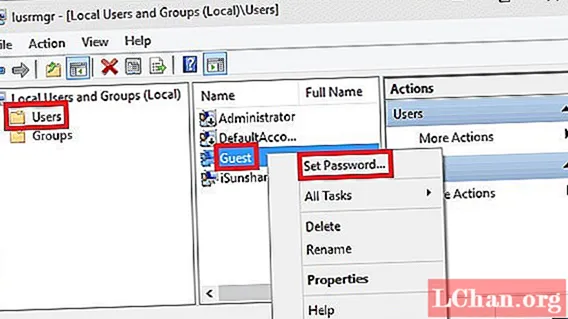
Қадами 4: Гузарвожаи нав ворид кунед ва компютери худро бозоғоз намоед. Ҳоло, барои ворид шудан ба ноутбуки худ аз ин пароли нав истифода баред ва ин корро иҷро мекунад.
Роҳи 2. Гузарвожаи ноутбуки Lenovo -ро бо фаври фаврӣ барқарор кунед
Мо метавонем пароли Windows-и Lenovo-ро бо истифодаи фаврии фармон тавассути амалҳои зерин барқарор кунем:
Қадами 1: Пеш аз ҳама, ноутбуки Lenovo-ро аз нав оғоз кунед, тугмаи F8-ро пайваста пахш кунед, то ҳангоми ворид шудани Lenovo Logo Options Advanced Boot-ро ворид кунед.
Қадами 2: Вақте ки шумо имконоти пешрафтаи пурборшавандаро ворид мекунед, бояд тугмаи боло (↑) ё поён (to) -ро пахш кунед, то "Ҳолати бехатар бо дархости фаврӣ" -ро интихоб кунед ва тугмаи Enter -ро пахш кунед.
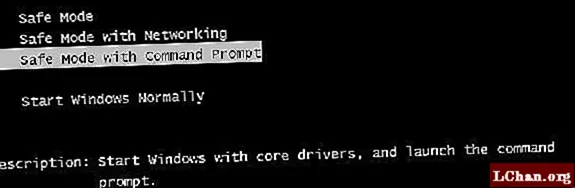
Қадами 3: Дар экрани асосӣ, агар шумо администратори дарунсохт дошта бошед, онро клик кунед, то ки шумо ба Windows бе парол ворид шавед. (Дар ҳама версияҳои Windows ҳамеша маъмури дарунсохташуда мавҷуд аст, ки пароли махфӣ надорад, шумо метавонед бо он ворид шавед, агар он фаъол бошад).
Қадами 4: Он шуморо дар равзанаи бехатар дар якҷоягӣ бо тирезаи фаврии фаврӣ меорад. Пас аз он, шумо метавонед пароли ҳисоби корбарии худро бо ворид кардани фармони зерин барқарор кунед: корбари холис Масалан, агар шумо ният доред, ки гузарвожаи вурудии ҳисоби корбарии худро аз "pass" ба "tell" барқарор кунед, пас шумо бояд фармони зеринро ворид кунед: net user pass tell ва пас Enter -ро пахш кунед. Шумо массаж мегиред, ки "Фармон бомуваффақият ба анҷом расид", ин маънои онро дорад, ки гузарвожа бомуваффақият барқарор карда шудааст, пас аз он шумо метавонед бо ҳисоби корбари нави худ аз система баромада ба система ворид шавед. Роҳҳои ройгон маҳдудиятро ҳамон тавре ки шумо дидед, маҳз ҳамин аст, чаро мо тавсия медиҳем PassFab 4WinKey. Ҳеҷ қадами мураккабе нест, ки ҳангоми аз компютер маҳкам шудан, метавонад диски барқароркунии паролро эҷод кунад. Шумо инчунин метавонед дискро дар Mac бо истифода аз ин асбоб эҷод кунед. Биёед онро бубинем. Ин аст дастури зина ба зина барои истифодаи PassFab 4WinKey барои тағир додани пароли Lenovo Windows. Қадами 1: Пеш аз ҳама, PassFab 4WinKey -ро оғоз кунед ва як василаи боркуниро интихоб кунед (CD / DVD ё USB Flash Drive). Шумо метавонед танҳо аз CD / DVD дар 4WinKey Standard пурбор кунед. Қадами 2: Барои оғоз кардани сӯзондани диски боркунӣ "Буридан" -ро клик кунед. Нармафзор ба шумо мегӯяд, ки CD / DVD / USB-и шумо формат карда мешавад ва дар натиҷа ҳамаи маълумотҳо гум мешаванд. "Ҳа" -ро клик кунед ва ин асбоби барқароркунии пароли Windows ба сӯзондани CD / DVD / USB оғоз меёбад. Пас аз якчанд дақиқа, диски шумо бомуваффақият сӯхта мешавад. Ҳоло мо ин CD / DVD-ро барои барқарор кардани пароли вуруди Windows истифода хоҳем кард. Қадами 3: Ин CD / DVD / USB-и боршавандаро ба ноутбуки бо рамзи махфӣ ҷойгиршуда ҷойгир кунед. Ноутбукро бозоғоз намоед ва дар клавиатура "F12" (ё тугмаҳои дигар) -ро пахш кунед, то ки ба интерфейси Boot Menu ворид шавед. Дар Менюи Диски, шумо мефаҳмед, ки рӯйхати интихоби пурборшаванда вуҷуд хоҳад дошт. Шумо метавонед диски воридшударо аз номи DVD / CD / USB муайян ва фаҳмед. Бо истифода аз тугмаҳои тирча, онро таъкид кунед ва Enter ро пахш карда дастгоҳи пурборшавандаро интихоб кунед. Вақте ки шумо ба Windows баста будед, шумо метавонед пароли Windows-ро барқарор кунед ё нест кунед. Қадами 4: Аз BIOS бароед ва ноутбуки Lenovo-ро дубора оғоз кунед. Шумо интерфейси асосии 4WinKey-ро мебинед. Системаи оператсионии Windows-ро интихоб кунед ва тугмаи "Next" -ро пахш кунед. Қадами 5: Ҳисоби корбарии худро аз рӯйхат интихоб кунед. Шумо мефаҳмед, ки номи ҳисоби шумо дар қуттии Номи корбар нишон дода мешавад. Қадами 6. "Оянда" -ро клик кунед ва гузарвожаи шумо ба пароли нав бомуваффақият барқарор карда мешавад. Барои аз нав оғоз кардани ноутбук Перезагрузкаро клик кунед. Шумо метавонед бо пароли нав ба Windows ворид шавед. Бо ин роҳ аз шумо диски насбкунӣ лозим аст, ки шумо бояд пеш аз он ки аз компютер маҳкам нашавед, эҷод кунед. Агар шумо қаблан эҷод карда бошед, пас дастурро иҷро кунед. Қадами 1: Диски насбро ба компютери худ ворид кунед ва онро дубора барқарор кунед, пас аз рӯи мундариҷаи экран амал карда, барои ворид кардани интерфейси насби Windows кор кунед. Қадами 2: Сипас, тугмаи "SHIFT + F10" -ро барои ворид кардани фаврии фармон пахш кунед Қадами 3: Нусхаи d: windows system32 sethc.exe d: -ро нависед ва enter -ро пахш кунед. Next, Now, type / y d: windows system32 cmd.exe d: windows system32 sethc.exe. Қадами 4: Диски насби худро тарк кунед ва хориҷ кунед ва компютери худро бозоғоз намоед. Қадами 5: Ҳангоми пурбор кардани компютери шумо, тугмаи "SHIFT" -ро якчанд маротиба пахш кунед, то фавран фавран фармонро оғоз кунед. Дар он ҷо "номи корбари корбари шабака newpassword" вуҷуд дорад. Шумо бояд номи корбарро барои номи ҳисоби худ иваз кунед ва гузарвожаи нав муқаррар кунед. Дар ниҳоят, шумо метавонед компютери худро бо ҳисоби нав ворид кунед. Агар шумо як реҷаи банд дошта бошед ва вақти зиёдеро барои гузаштан аз ин қадамҳо надошта бошед, беҳтарин роҳи ҳалли барқароркунии парол барои ноутбуки Lenovo ин ба сехи таъмири Lenovo аст. Сабабҳои зиёде мавҷуданд, ки аз шумо барқарор кардани пароли Windows-ро дар ноутбуки Lenovo талаб мекунанд. Пас аз он ки шумо фаромӯш кардед, шумо наметавонед ба файлҳои худ, ки нигаронии асосии мо дар ин мақола буд, дастрасӣ пайдо кунед. Шумо бояд донед, ки чӣ гуна шумо паролҳои Windows ноутбуки Lenovo -ро барқарор мекунед ё аз нав танзим мекунед, агар шумо онро фаромӯш карда бошед. Дар мақолаи дар боло овардашуда, мо усулҳои машҳуртарини барқароркунии пароли администратор дар ноутбуки Lenovo -ро муҳокима кардем.
Роҳи 3. Барқароркунии пароли ноутбуки Lenovo бо PassFab 4WinKey





Роҳи 4. Калимаи раҳкушои Lenovo ноутбукро бо Install Disk барқарор кунед
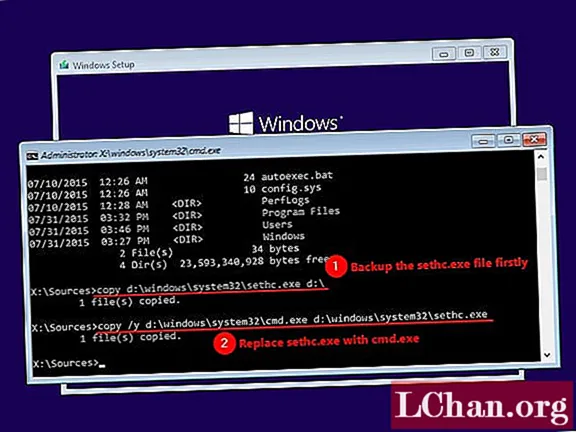
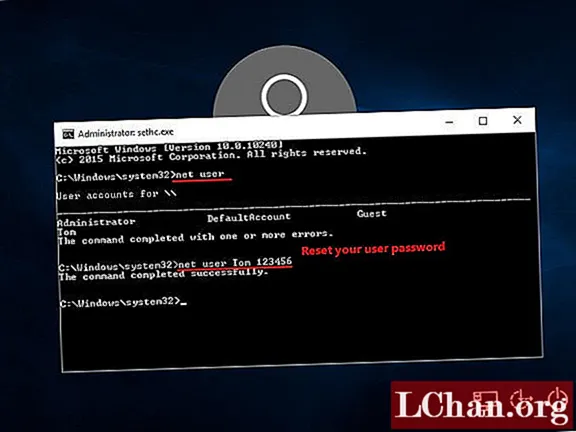
Роҳи 5. Ноутбуки Lenovo -ро ба сехи таъмир баред
Хулоса